最美证件照怎么换底色详细图文教程
Photoshop一款由Adobe公司出品的图像编辑设计软件,PS 2020新增了对称模式,利用全新的模式定义轴,并从预设图案(圆形、射线、螺旋和曼陀罗)中进行选择,绘制完美对称的画面。
方法1——Excel1
将证件照插入到Excel表格中,即“插入→图片”,点击“格式”一栏的左上方“删除背景”选项。
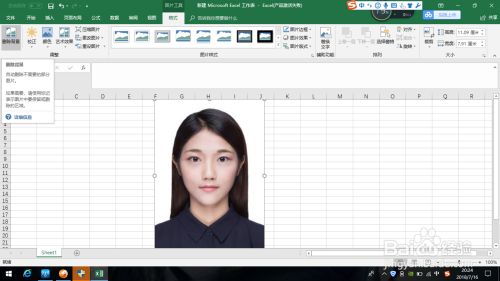
通过两个“标记”选定需要更改颜色的图片区域,并进行细节处理,确认选定后点击“保留更改”选项。
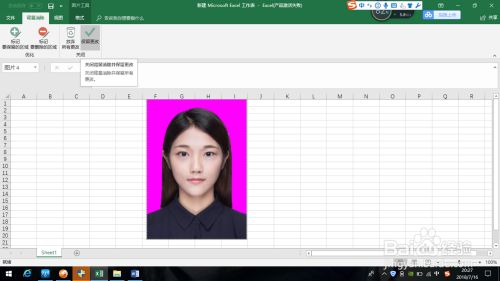
然后点击“开始”一栏,字体栏中“填充颜色”,点击要更改后的颜色即可完成证件照背景颜色的更改。
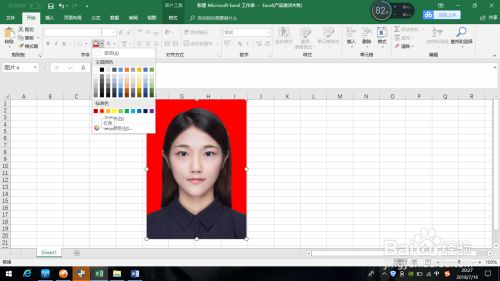
最后右键点击图片“复制”,将照片粘贴到存储文件夹即可。
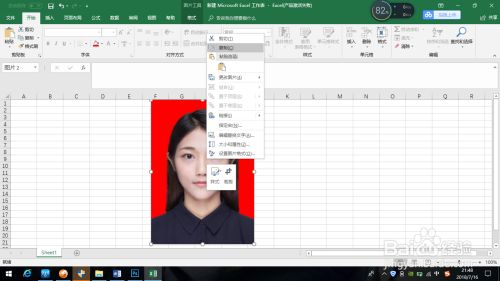
相关内容非法爬取自百度经验
方法2
打开PS软件,点击“文件→导入”选中证件照打开,或者快捷键“Ctrl+O”导入图片。

点击左边工具栏“快速选择工具”,选中照片背景区域。

点击右上方的“前景色”(颜色中位于上方的正方形),选中要更改的颜色,点击确定。
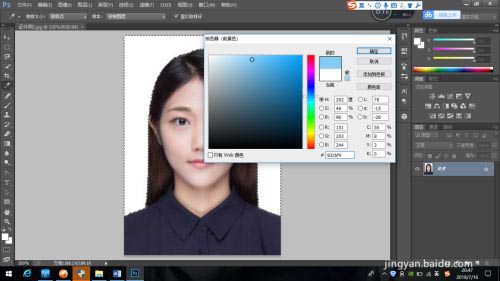
点击上方“编辑→填充→确定(填充内容使用前景色)”即完成,或者快捷键“alt+backspace”。
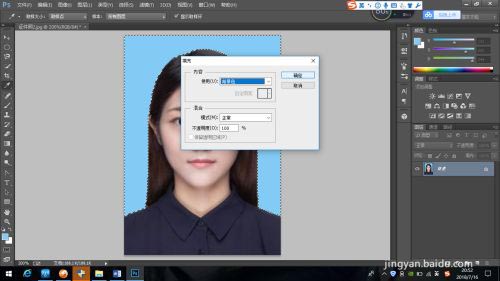

最后点击上方“文件”,功能栏里“存储”、“存储为...”、“存储为Web所用格式”、“导出”四个选项均可保存图片。

方法3——Word1
与Excel相类似,前两个步骤都是“插入图片→格式→删除背景”、标记后“保留更改”。

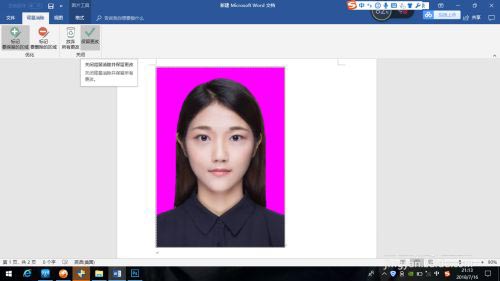
然后点击“开始”,在“文本突出显示颜色”选择想要更改的颜色。

更改背景颜色后右键点击图片“图片另存为...”即完成。

以上就是最美证件照怎么换底色详细图文教程的详细内容,更多关于Photoshop下载的资料请关注脚本之家其它相关文章!
相关文章
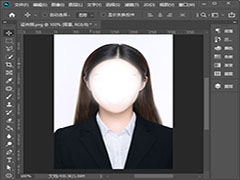 ps怎么给证件照换衣服?有些我们拍好的证件照,但所穿的时候不符合要求,需要更换衣服,遇到种情况时可通过ps来给证件照换衣服,下文中为大家带来了ps给证件照换衣服教程。2021-01-15
ps怎么给证件照换衣服?有些我们拍好的证件照,但所穿的时候不符合要求,需要更换衣服,遇到种情况时可通过ps来给证件照换衣服,下文中为大家带来了ps给证件照换衣服教程。2021-01-15 最近,有不少网友问小编photoshop怎么修证件照?今天小编就给大家分享photoshop后期给美女证件照修图美白磨皮教程,效果非常真实自然,不过度,方法不难还很实用,感兴趣的2018-07-25
最近,有不少网友问小编photoshop怎么修证件照?今天小编就给大家分享photoshop后期给美女证件照修图美白磨皮教程,效果非常真实自然,不过度,方法不难还很实用,感兴趣的2018-07-25
ps如何把证件照蓝底背景换成红底背景 ps证件照更换背景颜色方法
人们在生活中常常办理各种大大小小的资料证件会用到的照片,也就是我们的证件照。那么有时候在办理某些要求不是很严格的手续时,又不愿意花钱再拍过,那么ps如何把证件照蓝2018-06-22 ps证件照底色怎么换?运用PHOTOSHOP软件,可以很简单的制作大家想要的照片,下面和小编一起来看看具体步骤吧2018-06-22
ps证件照底色怎么换?运用PHOTOSHOP软件,可以很简单的制作大家想要的照片,下面和小编一起来看看具体步骤吧2018-06-22 PS怎么处理证件照?是很多朋友都想学习的技能,今天小编就给大家带来PS一分钟快速处理证件照人像教程,想要自己学习证件照处理的朋友欢迎借鉴分享2018-04-08
PS怎么处理证件照?是很多朋友都想学习的技能,今天小编就给大家带来PS一分钟快速处理证件照人像教程,想要自己学习证件照处理的朋友欢迎借鉴分享2018-04-08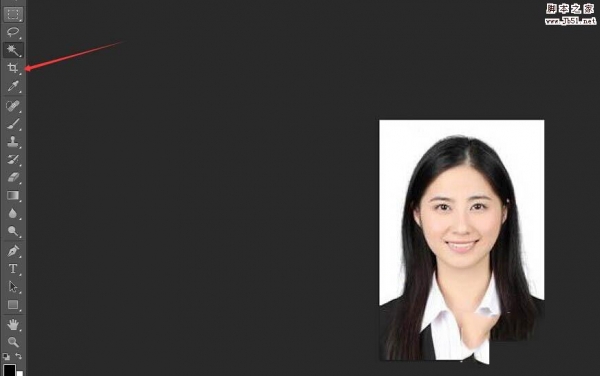
如何用photoshop修改证件照尺寸?PS改变证件照尺寸的两种方法介绍
最近,很多网友问小编如何用photoshop修改证件照尺寸?今天小编就给大家介绍PS改变证件照尺寸的两种方法,以及对应照片的尺寸,方法简单实用,感兴趣的朋友欢迎前来一起分2018-02-09 ps如何把人物照片调成最美证件照的效果?运用PHOTOSHOP软件,可以很简单的制作大家想要的照片,下面和小编一起来看看具体步骤吧2017-11-29
ps如何把人物照片调成最美证件照的效果?运用PHOTOSHOP软件,可以很简单的制作大家想要的照片,下面和小编一起来看看具体步骤吧2017-11-29 毕业季ps证件照抠图换底色的三种方法分享给脚本之家的各位朋友,绝对干货,适用各种证件照换色,学会了这三种方法,以后再也不要求别人啦2017-11-07
毕业季ps证件照抠图换底色的三种方法分享给脚本之家的各位朋友,绝对干货,适用各种证件照换色,学会了这三种方法,以后再也不要求别人啦2017-11-07 最近,很多网友问小编用ps怎么给证件照换底色?今天脚本之家小编就给大家带来PS快速把证件照蓝底换红底教程,希望对大家有所帮助2017-09-02
最近,很多网友问小编用ps怎么给证件照换底色?今天脚本之家小编就给大家带来PS快速把证件照蓝底换红底教程,希望对大家有所帮助2017-09-02 这篇教程教脚本之家的照片处理学习者Photoshop人像后期如何快速调出高品质的证件照效果?教程主要通过整体调节、完善背景、调整形体、光影重塑等过程打造高质量证件照,效2017-08-14
这篇教程教脚本之家的照片处理学习者Photoshop人像后期如何快速调出高品质的证件照效果?教程主要通过整体调节、完善背景、调整形体、光影重塑等过程打造高质量证件照,效2017-08-14



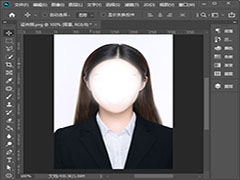




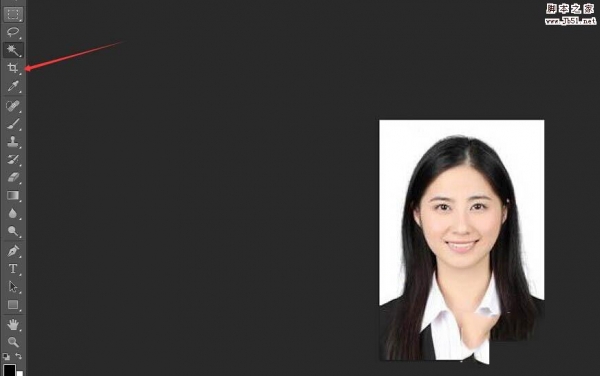




最新评论